How to...
Use external import tools with TrainingLab Pro
(Hinweis: aus diversen Gründen kann die TrainingLab Pro natürlich nicht alle am Markt befindlichen Geräte berücksichtigen und leider auch nicht den Zugriff auf sämtliche Webdienste dieser Welt implementieren.
Mitunter lässt sich aber durch die Einbettung diverser externer Tools - die mit der TrainingLab Pro aber nicht in Verbindung stehen -, quasi über eine Hintertür, doch ein Import jener, von der TrainingLab Pro nicht nativ unterstützten Gerätedaten, realisieren.
Ich werde in diesem Beitrag die Nutzung des External Import Plugins am Beispiel des Zugriffs auf einen bekannten Webservice kurz skizzieren.
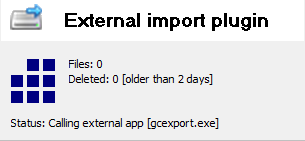
Bitte beachten: ich habe auf diese externen Tools keinen Einfluss, sondern stelle nur eine Schnittstelle zur Verfügung, die die Einbindung dieser Tools ermöglicht.
Ob die Nutzung dieser externen Tools den Terms of Use der Hersteller/Webdienste entspricht oder dagegen verstösst, sollte/muss der geneigte User bitte selbst in Erfahrung bringen und ggfs. von der Nutzung/Einbettung dieser Tools absehen.
Again, die TrainingLab Pro unterstützt mit dem External Import Plugin lediglich das Einbinden externer Tools: mit den Tools als solches und der rechtmäßigen Anwendung dieser Tools, hat die TrainingLab Pro nichts zu tun!
Vorbereitungen:
- Bitte das External Import Plugin von der Plugin Webseite herunterladen und installieren.
-
In diesem Beispiel findet ein externes Python basiertes Tool Namens GarminExport Anwendung.
Dieses Python Script basierte Tool kann hier bezogen werden:
Variante1: Download a copy of your Garmin Connect data, including stats and GPX tracks.
Variante2: Download a copy of your Garmin Connect data, including stats and GPX tracks.
Da dieses Tool auf Python basiert, muss im Normalfall die Python-Laufzeitumgebung auf dem PC installiert sein.
Die Installation ist mitunter leider etwas tricky und dürfte den Normal-Anwender zum Teil auch etwas überfordern.
Mit etwas Glück findet man dieses Python Script basierte Tool als bereits compilierte* Windows-Anwendung (*.exe) im Netz, sodass dieses Tool auf einem Windowssystem auch ohne Python Laufzeitumgebung genutzt werden kann.
Leider kann ich an dieser Stelle nicht weiter auf die Installation der Python Laufzeitumgebung eingehen, da dies den Rahmen dieses HowTos sprengen würde (ggfs. besagte compilierte Windows Anwendung nutzen).
* Ein User hat mir freundlicherweise eine fertig kompilierte Exe dieses Pythons Scripts zur Verfügung gestellt. Siehe hier.
(unter Umständen - je nach Tool - muss das manuell erfolgen, sofern das Tool kein Installationsprogramm bereitstellt -> ggfs. muss auch ein Ordner für die zu importierenden Daten manuell angelegt werden. Bitte die Dokumentation des Tools konsultieren)
Hier in unserem Fall legen wir einen Folder Namens GarminSync auf dem Laufwerk d: manuell an und kopieren das Python Script 'gcexport.py' in diesen Ordner:
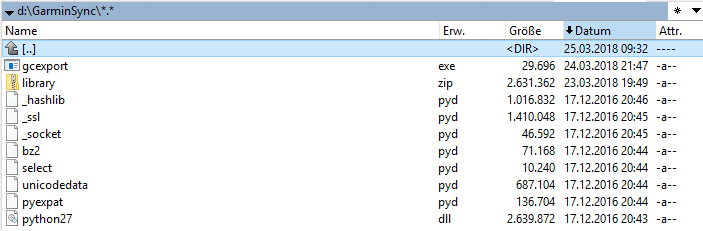
Der Einfachheit halber legen wir auch gleich ein Speicherverzeichnis mit dem Namen Download für etwaige Downloads an:
( dort wird das externe Tool Daten zwischenspeichern, die von der TrainingLab Pro dann importiert werden sollen)
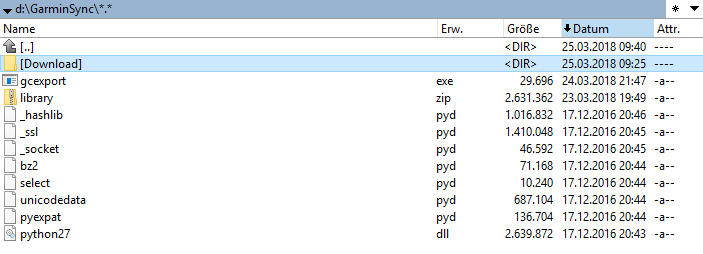
Step 2: die TrainingLab Pro Plugin Konfiguration öffnen und die Einstellungen des External Import Plugins aufrufen
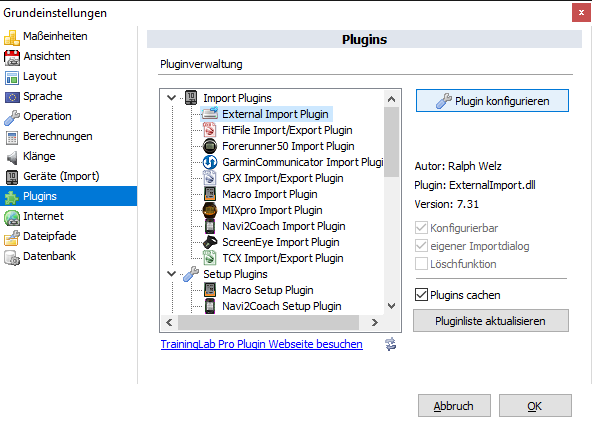
Nun die benötigten Einstellungen vornehmen:
Das wären:
- 1.) Pfad auf das externe Tool: hier eine bereits compilierte Exe Namens gcexport.exe
- 2.) etwaige Übergabeparameter, die an das Tool übergeben werden müssen.
- 3.) Export-Folder zuweisen (again, aus diesem Folder wird die TrainingLab Pro hinterher die zu impotierenden Dateien auslesen)
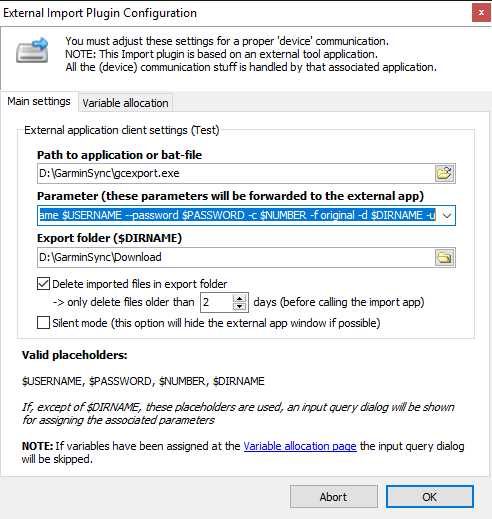
Bei den Übergabeparametern kann das External Import Plugin etwas helfend unter die Arme greifen:
( die Dokumentation des externen Tools sollte aber natürlich beachtet werden)
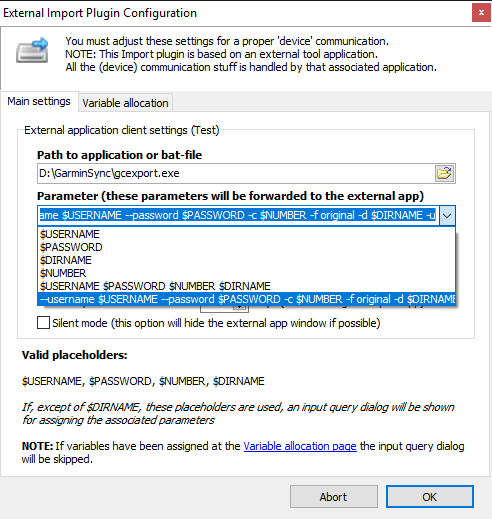
Auf der nächsten Tab-Seite können einige Variablen zugewiesen werden:
(Username und Passwort werden natürlich in kodierter Form gespeichert)
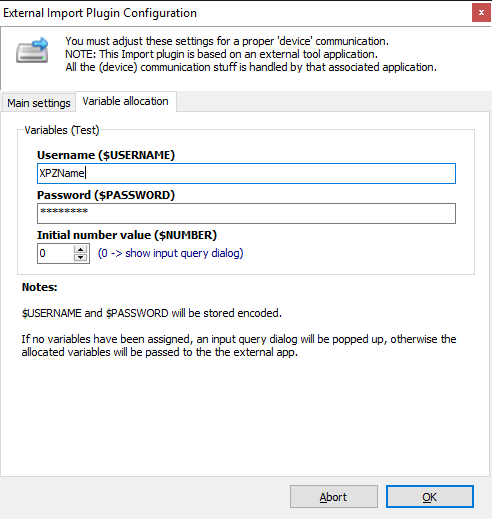
Step 3: Damit wären die nötigen Einstellungen bereits abgeschlossen und das External Import Plugin startbereit
Einfach im Importdialog das External Import Plugin aufrufen...
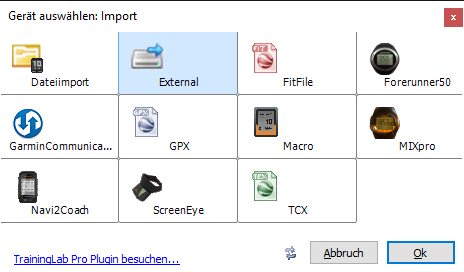
... ggfs. den Schwellenwert für die maximale Downloadanzahl zuweisen...
(ich empfehle ausdrücklich die Anzahl der herunterzuladenden Dateien zu begrenzen!)
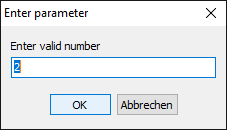
...und Abwarten bis das externe Tool die Steuerung wieder an die TrainingLab Pro übergibt...
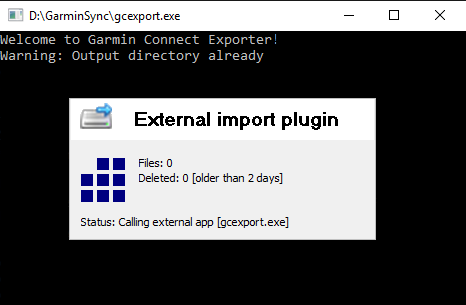
... sodass die TrainingLab Pro die nun lokal gespeicherten Daten importieren kann:
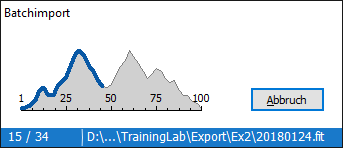
Voilà...
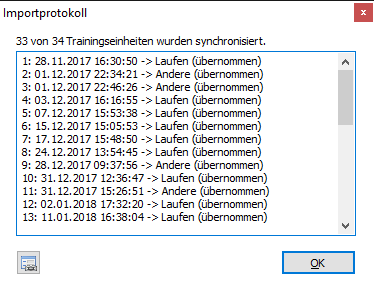
Hinweis: ich kann an dieser Stelle nicht garantieren, dass das verwendete Tool auf eurem PC (und) mit Euren Daten auch wirklich (fehlerfrei) funktioniert.
Im Falle des Falles bitte den Entwickler des Tools kontaktieren -> vorher aber bitte einen Trockentest machen, um sicherzustellen, dass bei der Einbindung des Tools in die TrainingLab Pro mit Hilfe des External Import Plugins - als Schnittstelle - kein Fehler gemacht wurde.
Gerade was die Zugriffe auf diese (geschlossenen) Webdienste betrifft, können immer mal wieder Fehlfunktionen auftreten, weil es bei diesen Webdiensten des öfteren technisch bedingte Änderungen gibt, was dann in den Tools entsprechend angepasst werden muss (falls das möglich ist)!



